Application Insightsin määrittäminen Power Automaten avulla
Power Automate -telemetria virtaa kahteen taulukkoon – Application Insights Pyynnöt ja riippuvuudet. Kaikki Power Automate -tietojen hälytys- ja seurantaominaisuudet ovat näiden kahden taulukon sisällä Application Insightsissa.
| Taulukon nimi | Description |
|---|---|
| Pyynnöt | Sisältää pilvityönkulkujen suoritukset |
| Riippuvuudet | Sisältää pilvivirtojen käynnistimet ja pilvivuotoiminnot |
Muistiinpano
Tämä ominaisuus on käytössä, ja sitä tuetaan vain hallituissa ympäristöissä.
Vaikka Application Insights -ominaisuuksia voidaan käyttää sovellusten kattavaan valvontaan, kuten mukautettuun diagnostiikkaan ja suorituskyvyn valvontaan, tässä artikkelissa käsitellään sitä, miten automaation valvonta- ja hälytystoimintoja voi luoda olemassa olevien Application Insights -ominaisuuksien avulla. Tietoja Application Insights -koontinäytön avaamisesta ja käytöstä on ohjeaiheessa Application Insights -yleiskatsauksen koontinäyttö.
Muistiinpano
- Power Automaten ja Dynamics 365 Customer Servicen tietojen vienti ei ole käytettävissä maakohtaisissa pilvipalveluissa, kuten Government Community Cloud (GCC)-, Government Community Cloud - High (GCC High)- ja Department of Defense (DoD) -palvelussa.
- Power Automate -telemetriaa Application Insightsissa tehostavat lokit eivät ole tapahtumatietoja, joten ne eivät ole täysin häviöttömiä. Näiden telemetriatietojen pieniä menetyksiä saattaa tapahtua tilapäisten, ei-toistuvien palveluongelmien yhteydessä. Power Automate -portaalin työnkulkutietojen käytettävissä oleva työnkulun suoritushistoria on tapahtumapohjainen, joten se näyttää tapahtumien täydellisen näkymän, jos Application Insightsin lokista puuttuu tilapäisesti tietoja.
- Harkitse valitun Application Insights -koontinäytön merkitsemista kirjanmerkkeihin, jotta tiedot ovat helposti ja nopeasti käytettävissä.
Pilvivuon suoritusten valvominen
Seuraa näitä vaiheita valvoaksesi pilvityönkulkujen suorituksia.
Valitse esiintymän Application Insights -koontinäytöstä mittarit vasemmasta siirtymisvalikosta ja valitse sitten Palvelinpyynnötmittarit-suodattimesta. Muokkaa ajanjaksosuodatinta tarpeen mukaan oikeassa yläkulmassa.

Jos haluat suodattaa pilvivuon suorituksia tietyssä ympäristössä, valitse Lisää suodatin ja valitse sitten environmentIdOminaisuuskentästä ja valitse ympäristö.
Lisää suodattimia, jos haluat suodattaa pilvityönkulut tiettyyn työnkulkuun tai niiden joukkoon. Valitse tällöin Lisää suodatin ja valitse sitten ominaisuuskentässä Toiminnon nimi ja valitse sitten valvottavat työnkulut.
Toiminnon nimi -kenttä yhdistää sen työnkulun tunnisteen, jonka näet Power Automatessa. Jos esimerkiksi haluat etsiä pilvivuon työnkulun tunnuksen, valitse Power Automate -portaalista pilvityönkulku ja sanaa työnkulut seuraava korostettu osa, joka on kirjaimista ja numeroista koostuva osa.
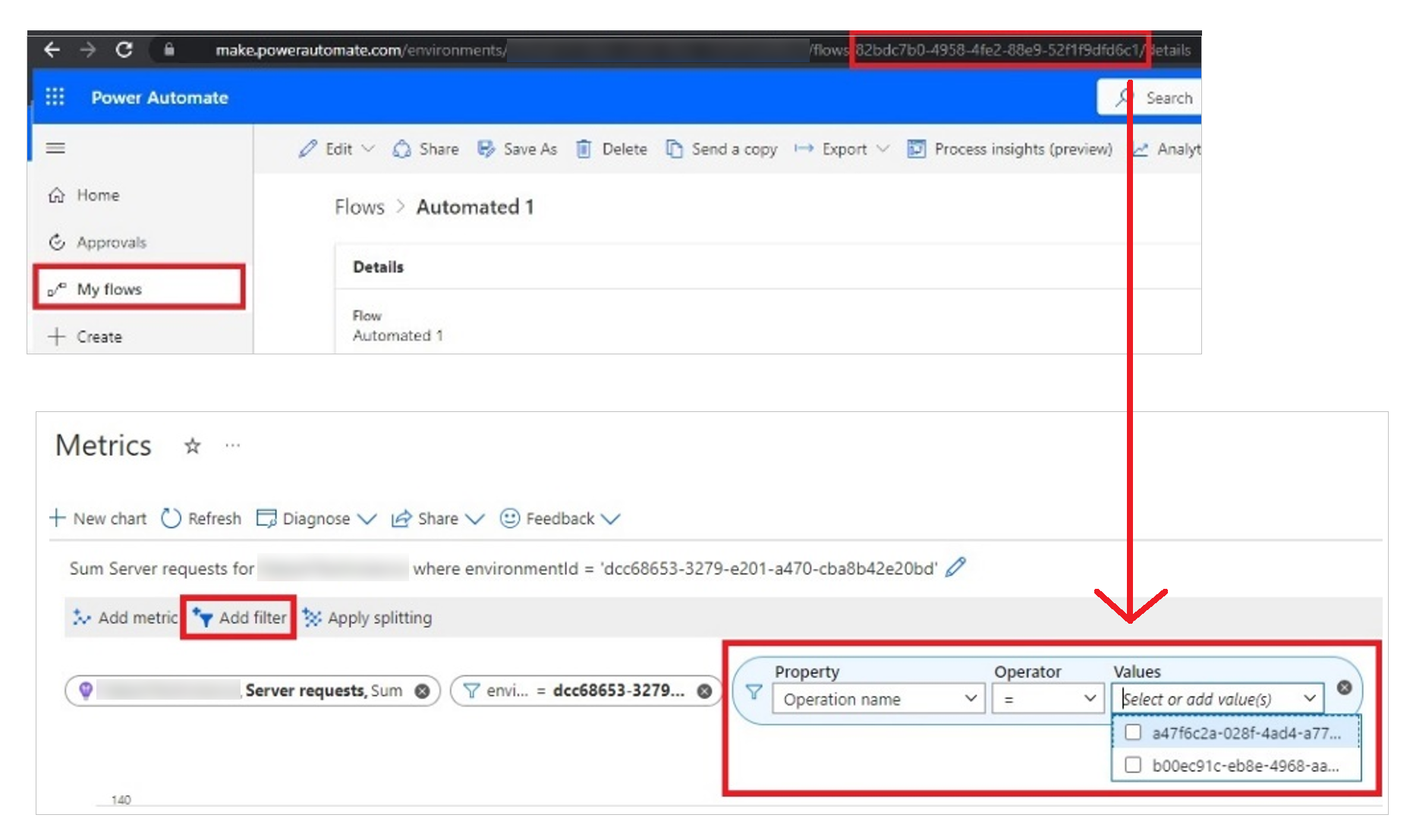
Voit jatkaa suodattimien lisäämistä skenaarion mukaan, kiinnittää usein tarkistettavat skenaariot, porautua tiettyyn virheeseen tai ilmoittaa suoraan näytöstä
Pilvityönkulun herättimien ja toimintojen seuranta
Seuraa näitä vaiheita valvoaksesi pilvityönkulkujen suorituksia.
Valitse Application Insights koontinäytöstä esiintymällesi mittarit vasemmasta siirtymisruudusta ja valitse Riippuvuuskutsutmittarit-suodattimesta.
Suodata ympäristön tunnuksella tiettyjen ympäristöjen löytämiseksi.
Valitse Lisää suodatin>Signaaliluokka suodattimesta Ominaisuus.
Valitse Pilvityönkulkujen herättimet tai Pilvityönkulkujen toiminnot suodattaaksesi herättimiä ja toimintoja.
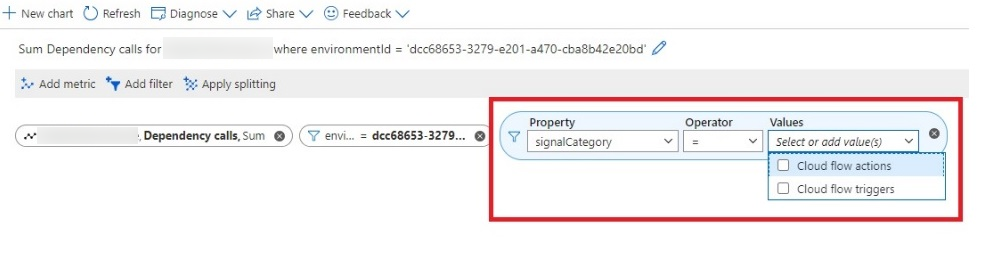
Valitse Lisää suodatin ja valitse ResourceId, jos haluat valita käynnistimet ja toiminnot tietyille työnkuluille. Riippuvuudet-taulukossa sarake ResourceId yhdistää flowId-kohteeseen.
Valitse Lisää suodatin ja valitse Toiminnon nimi ominaisuussuodattimesta, kun haluat määrittää tiettyjen toimintojen tai käynnistimien nimet, jos haluat purkaa tietoja lisää. Nämä suodattimet ovat samat kuin käynnistimien ja pilvivirran toimintojen näyttönimet, jotka näkyvät Power Automate -suunnitteluohjelmassa
Voit myös kiinnittää nämä koontinäytöt suosikkeihin, jos haluat pikaviittauksen.
Pilvivuon suoritusvirheiden hälytysten luominen
Application Insights sisältää joukon vankkoja valmiita hälytysominaisuuksia, joita voi käyttää automaatiovirheiden ratkaisuun.
Pilvityönkulkujen suoritukset on yhdistetty Pyynnöt-tauluun ja kuuluvat Palvelupyynnöt-signaalinimeen. Siksi kaikki pyynnöt, jotka viittaavat epäonnistuneisiin pyyntöihin yhdistyvät suoraan pilvivirran suoritusvirheeseen.
Pilvivirran käynnistimet ja pilvivuotoiminnot on yhdistetty riippuvuuskutsujen signaalin nimeen. Siten kaikki riippuvuuskutsujen virheisiin viittaavat hälytykset yhdistyvät toiminto- tai käynnistysvirheisiin.
Muistiinpano
Jos haluat vaiheittaiset ohjeet hälytyssääntöjen luomiseen Application Insightsissa, siirry kohtaan Hälytyssäännön luominen tai muokkaaminen.
Voit määrittää ilmoituksen pilvivuon suoritusvirheen varalta:
Valitse esiintymän Application Insights -koontinäytöstäHälytykset vasemmasta siirtymästä. Valitse sitten Luo ilmoitussääntö.
Valitse riippuvuuskutsut ja toimintojen hälytysten riippuvuudet. Jos haluat ilmoittaa vain virheistä, valitse Riippuvuus-kutsuvirheet.
Valitse pilvivirtojen Palvelinpyynnöt. Jos haluat ilmoittaa vain suoritusvirheistä, valitse Epäonnistuneet pyynnöt
Valitse valvontavirheiden ja virheiden tiheyden raja-arvo.
Voit yhdistää useita ehtoja yhdeksi hälytykseksi valitsemalla Lisää ehto ja toistamalla edellisen vaiheen
Jos toimintoryhmää ei ole vielä luotu, luo tietty toimintoryhmä. Lisätietoja: Toimintoryhmät
Kirjoita ilmoitustyyppi, jonka haluat määrittää tätä ilmoitusta varten.
Kirjoita toiminto, jonka haluat suorittaa, kun tämä ilmoitus lähetetään. Voit käyttää webhookia käynnistämään Power Automate- työnkulun suorittaaksesi edistyneempiä ilmoituksia Microsoft Teamsin tai muiden viestintäkanavien avulla, jotka yhdistinekosysteemi mahdollistaa.
Tarkista toimintoryhmän luonti ja suorita se loppuun.
Määritä ilmoituksen vakavuus ja anna asianmukainen nimi
Tarkista tiedot ja suorita hälytyksen määrittäminen loppuun.
Mukautetun hälytyksen luominen
Hälytykset auttavat seuraamaan virheitä Application Insights -esiintymän tasolla.
Jos haluat rajoittaa tietyn ympäristön tai tiettyjen työnkulkujen tai toimintojen hälytyksiä, ota huomioon mukautettu lokihaku. Voit määrittää mukautetun lokihaun luodessasi hälytyssääntöä lisäämällä ehdon, jolla on mukautetun lokihaun signaalinimi.
Kirjoita sitten lisättävä mukautettu kysely. Seuraavassa on joitakin esimerkkejä.
Tässä on joitakin näytekyselyjä, joita voit käyttää.
Tietyn pilvivuon epäonnistumisen suodattaminen.
let myEnvironmentId = **'Insert your environment ID here**; let myFlowId = **Insert your flow ID here** '; requests | where timestamp > ago(**1d**) | where customDimensions ['resourceProvider'] == 'Cloud Flow' | where customDimensions ['signalCategory'] == 'Cloud flow runs' | where customDimensions ['environmentId'] == myEnvironmentId | where customDimensions ['resourceId'] == myFlowId | where success == falseTietyn pilvivuon käynnistimen epäonnistumisen suodattaminen. (korvaa lihavoidut arvot omilla arvoillasi)
let myEnvironmentId = **'Insert your environment ID here**; let myFlowId = **Insert your flow ID here** '; dependencies | where timestamp > ago(**1d**) | where customDimensions['resourceProvider'] == 'Cloud Flow' | where customDimensions['signalCategory'] == 'Cloud flow triggers' | where customDimensions['environmentId'] == myEnvironmentId | where name == myTriggerName | where success == falseTietyn pilvivuon toiminnon epäonnistumisen suodattaminen. (korvaa lihavoidut arvot omilla arvoillasi)
let myEnvironmentId = **'Insert your environment ID here**; let myActionName = **'Delete a row'**; dependencies | where timestamp > ago(**1d**) | where customDimensions['resourceProvider'] == 'Cloud Flow' | where customDimensions['signalCategory'] == 'Cloud flow actions' | where customDimensions['environmentId'] == myEnvironmentId | where name == myActionName | where success == false
Voit yhdistää useita mukautettuja kyselyjä yhdeksi hälytykseksi vaatimustesi mukaan.
Lokien mukautettu virheenetsintä
Koska kaikki raakatelemetria kulkee nyt Application Insightsiin, voit käyttää lokianalytiikkaa Application Insightsissa suorittaaksesi mukautettua virheenkorjausta tai diagnostiikkaa liiketoimintatarpeittesi mukaisesti.
- Pilvityönkulkujen suoritusten tiedot ovat saatavilla Pyynnöt-taulussa
- Pilvivuon käynnistimet ja toiminnot ovat käytettävissä Riippuvuudet-taulukossa
Näissä taulukoissa Mukautetut dimensiot -sarake sisältää useimmat pilvivirtojen yksityiskohtaisessa virheenetsinnässä tarvittavat metatiedot, kuten ympäristön tunnuksen, työnkulkutunnuksen ja toiminnon nimet.